Cómo obtener un reembolso para una aplicación de Android que compró en Google Play

Google Play le permite reembolsar fácilmente una aplicación, por cualquier motivo, dentro de las primeras dos horas después de haberla comprado. Después de eso, se vuelve un poco más difícil y coyuntural, pero aún hay maneras en que puede obtener un reembolso.
No hay una manera automática de solicitar reembolsos por compras en la aplicación desde Google Play. Deberá ponerse en contacto con el desarrollador o con Google para obtener ayuda para reembolsar o resolver problemas con las compras en la aplicación.
Obtenga un reembolso fácil dentro de las primeras dos horas
RELACIONADO: Cómo evitar que sus hijos gasten miles de dólares de dólares en compras en la aplicación
La política de reembolso de Google Play es extremadamente generosa en las dos primeras horas posteriores a la compra de una aplicación. En el pasado, este período de reembolso era de quince minutos, lo que a menudo no era suficiente para descargar un juego grande y verificar que funcionaba en su teléfono o tableta. Ahora, dos horas deberían ser mucho más razonables.
En un plazo de dos horas después de comprar una aplicación, puede obtener un reembolso completo por cualquier motivo, sin hacer preguntas. Todo está automatizado, pero es posible que Google intervenga si detecta que una cuenta abusa de esto.
Para hacerlo, abra la aplicación Google Play en su dispositivo Android, toque el botón de menú y toque "Mi cuenta".
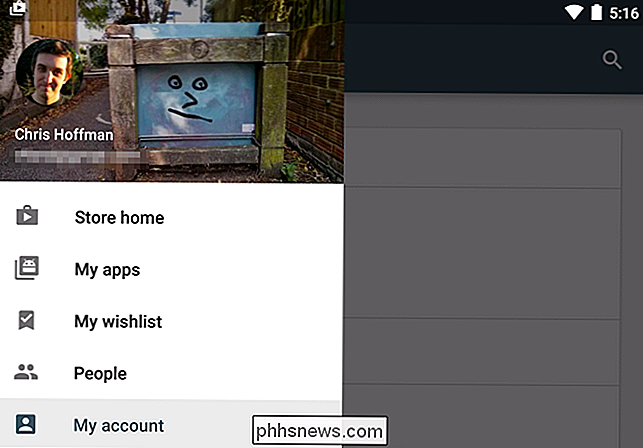
Desplácese hasta la sección "Mis pedidos". Ubique la aplicación que desea reembolsar. Si han pasado menos de dos horas desde que compraste la aplicación, verás un botón de "Reembolso". Toca el botón "Reembolso". Google Play le reembolsará su dinero y desinstalará la aplicación del dispositivo Android. La compra de la aplicación en esta página ahora mostrará "Cancelado".
Tenga en cuenta que solo puede hacer esto una vez para cada aplicación o juego de Android. Si vuelve a comprar la aplicación en el futuro, no podrá reembolsarla; esa segunda compra es permanente. Esto evita que las personas realicen reembolsos y recompras continuas de aplicaciones para evitar pagarlas.
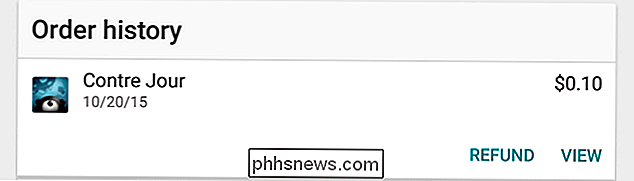
Póngase en contacto con el Desarrollador y pregunte
Después de que termine el período de reembolso de dos horas, eso es todo. No hay más opción de reembolso automatizada y fácil. En cambio, el desarrollador de la aplicación puede decidir si obtienes un reembolso o no. Para obtener un reembolso, deberá apelar al desarrollador de la aplicación.
Cada desarrollador puede tomar su propia decisión, por lo que no hay una sola política que se aplique aquí. Sin embargo, si una aplicación que compró recientemente deja de funcionar repentinamente y se vuelve inutilizable, esa sería una buena razón para solicitar un reembolso. Si su hijo usó su teléfono o tableta para comprar una aplicación sin su conocimiento, un desarrollador también puede decidir ayudarlo. Si solo quiere recuperar su dinero porque ha terminado un juego móvil, el desarrollador probablemente no sea muy servicial.
Encontrará la información de contacto de un desarrollador de la aplicación en la página de una aplicación individual. En su teléfono inteligente o tableta Android, abra Google Play, busque el nombre de la aplicación y mire su página. Toque "Leer más", desplácese hacia abajo y busque la información de contacto.
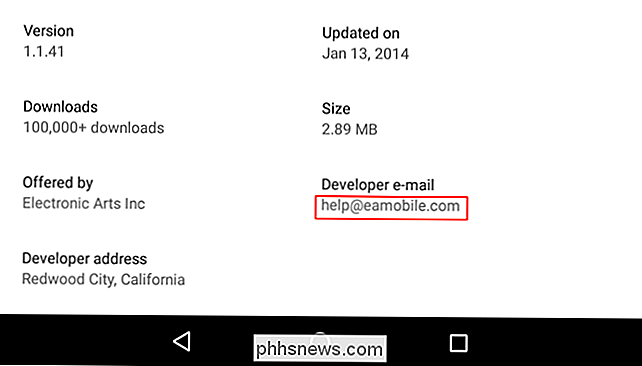
En una computadora, puede buscar una aplicación en el sitio web de Google Play y mirar la página de la aplicación. Desplácese hasta la sección "Información adicional" para ver la información de contacto del desarrollador.
Póngase en contacto con el desarrollador y solicite un reembolso, explicando por qué cree que debería obtener uno. El desarrollador tiene la última palabra aquí.
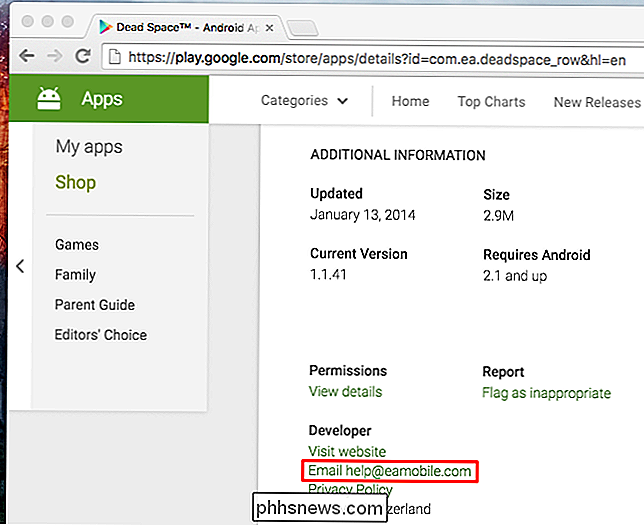
Póngase en contacto con Google para obtener ayuda
En realidad, el desarrollador no siempre tiene la última palabra. También puede ponerse en contacto con personas de servicio al cliente de Google Play. Como dice Google:
"Si el desarrollador no tiene la información de contacto en la lista, no ha respondido a su solicitud o su respuesta no fue satisfactoria, comuníquese con nuestro equipo de soporte para ver si podemos ayudar".
Google probablemente no reembolsará su compra a menos que tenga una muy buena razón. Sin embargo, si lo hace, vale la pena intentarlo.
Visite el sitio web de ayuda de Google Play, haga clic en "Contáctenos", haga clic en "Aplicaciones y juegos de Android" y haga clic en "Solicitar un reembolso" para comenzar. Podrá ponerse en contacto con la asistencia por teléfono, chat de texto o correo electrónico.
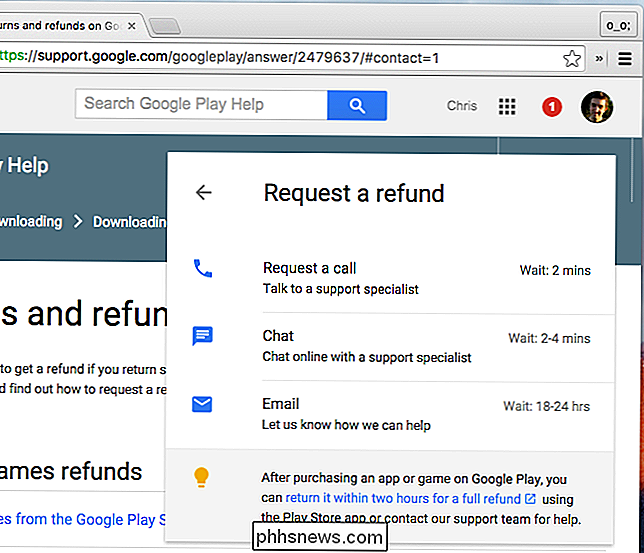
La ventana de dos horas le ofrece un poco de protección, lo que le permite comprar aplicaciones de las que no está seguro y ver si funcionan bien en su teléfono y son lo suficientemente buenos como para mantenerlo.
Después de ese período de dos horas, es probable que no reciba un reembolso, a menos que tenga una buena razón y el desarrollador o el personal de atención al cliente de Google sean útiles.

12 herramientas prácticas para mantener en su memoria USB
Si eres como yo, probablemente tengas un montón de memorias USB inútiles por toda la casa. Las memorias USB todavía son útiles de vez en cuando, pero cada vez confío más en la nube. Sin embargo, hay momentos en los que no puede conectarse a la nube y una memoria USB es su única opción.Llevo conmigo una memoria USB cuando viajo y tengo un montón de aplicaciones y archivos que puedo usar para buscar redes inalámbricas, particiones, grabar CD y DVD, editar fotos y mucho más. En este a

Cómo dividir un archivo grande en varias piezas más pequeñas
¿Alguna vez deseó poder dividir un archivo realmente grande de video, zip, copia de seguridad o archivo MP3 en archivos más pequeños para que pueda copiarlo en varios DVD o memorias USB o enviarlo por correo electrónico a alguien? En estos días no hay tanta necesidad de dividir archivos como hace 10 años, pero hay algunos casos en que la capacidad es útil. Si eje



